
Independentemente de você ter registrado 10 horas ou 100 horas de jogo, começar de novo porque algo aconteceu com o arquivo salvo é angustiante. Não deixe isso acontecer com você! Faça backup de seus dados salvos do PS4 e evite dores.
Por que fazer backup de seus dados salvos?
Digamos que você esteja jogando um jogo com um problema conhecido que ainda não foi corrigido. Esse problema específico causa travamentos que algumas pessoas disseram que podem corromper os dados salvos. Você leu as histórias de terror no Reddit e no Twitter e deseja tomar medidas para proteger seus dados salvos.
Fazendo backup manual do arquivo salvo, você pode tirar um instantâneo do seu progresso em um determinado momento. Então, mesmo que o pior aconteça, você só perderá qualquer progresso desde o último instantâneo. Ainda vai doer, mas é melhor do que uma reformulação completa.
Agora, imagine que você ligue o PS4 um dia e encontre um erro na tela. O sistema diz que o disco rígido está corrompido e deve ser formatado se você quiser usar o console. Você acabou de perder potencialmente toda a sua biblioteca de dados salvos.
Um incêndio, uma inundação ou qualquer tipo de falha repentina de hardware pode inutilizar o disco rígido. Com um backup online automatizado, quando você finalmente tiver seu console instalado e funcionando, seus dados salvos estarão esperando por você.
E se você estiver hospedado na casa de um amigo e quiser começar um jogo de onde parou em casa. Com os backups em nuvem da Sony, você pode simplesmente fazer login em sua conta PSN e baixar seu arquivo salvo. Quando terminar de jogar, você também pode enviar seu arquivo salvo e atualizado para não perder o progresso quando jogar novamente em casa.
Proteger seus dados salvos e, por extensão, seu progresso, proporciona paz de espírito. Também é conveniente ter downloads de arquivos salvos sob demanda, caso você precise de um.
Backup automático de dados do PS4 na nuvem
Para fazer backup de seus dados salvos na nuvem automaticamente, você deve inscreva-se no PlayStation Plus . Você pode fazer isso através da PlayStation Store ou do ícone do PlayStation Plus na tela inicial do PS4. Nos EUA, o serviço custa US $ 59,99 por ano ou US $ 9,99 por mês. Com uma assinatura, você também ganha dois jogos grátis por mês e a possibilidade de jogar online
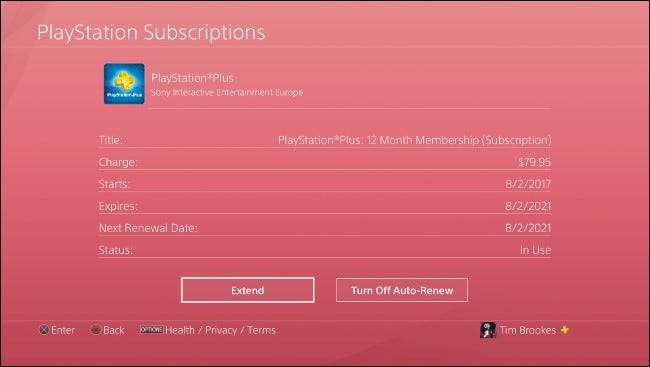
Se você já é assinante do PlayStation Plus, o salvamento na nuvem provavelmente já está ativado. Você pode armazenar até 100 GB de dados salvos na nuvem.
No entanto, você só pode fazer upload de dados salvos automaticamente de seu console principal. Se você tem apenas um PS4, não precisa se preocupar com isso. Se você joga em vários consoles, pode fazer de um deles o PS4 principal de sua conta acessando Configurações> Gerenciamento de contas> Ativar como PS4 principal.
Em seguida, certifique-se de que seu console permaneça conectado à internet sempre que você habilitar o modo de descanso . Isso garante que o console possa completar o upload assim que você terminar de jogar. Para habilitar isso, vá para Configurações> Configurações de economia de energia> Definir funções disponíveis no modo de repouso> Permanecer conectado à Internet.
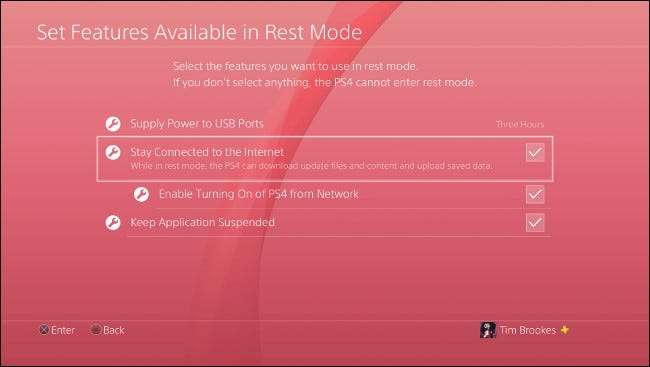
Agora, certifique-se de que a opção “Habilitar uploads automáticos” esteja habilitada em Configurações> Gerenciamento de dados salvos do aplicativo> Upload automático. Se já estiver habilitado, sua biblioteca de salvamentos já está segura na nuvem. Você também pode especificar configurações de upload automático para jogos específicos, se desejar.
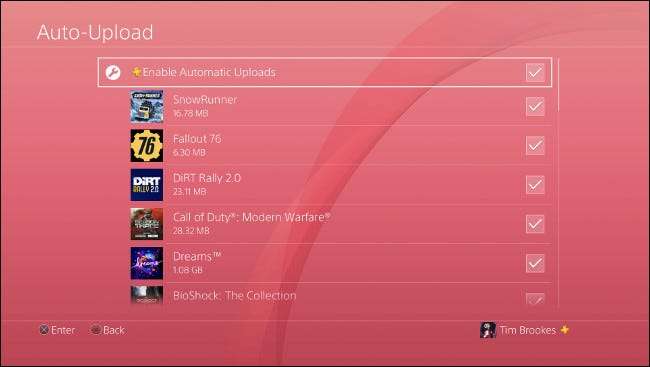
Quando você habilitou esta configuração pela primeira vez, pode ter que esperar algumas horas para que todos os seus dados salvos sejam transferidos para a nuvem. Isso depende inteiramente de quantos dados salvos você tem e da velocidade de upload da sua conexão de internet.
Faça backup manual dos dados do PS4 na nuvem
Você também pode fazer upload de arquivos salvos para os servidores da Sony manualmente. Se você tem uploads automáticos habilitados, provavelmente pode deixar isso como está e deixar que seu PS4 cuide disso.
O principal motivo pelo qual você pode querer enviar salvamentos manualmente é se você joga em um PS4 que não está definido como seu console principal. Se você quiser manter o progresso em vários consoles, terá que fazer upload dos arquivos salvos armazenados em qualquer outro PS4 manualmente.
Carregar manualmente é muito simples, mas existem duas maneiras de fazer isso. Se o jogo estiver na tela inicial, realce-o e pressione o botão Opções. Selecione “Upload / Download de dados salvos”. A partir daqui, você pode escolher “Carregar tudo” ou “Selecionar e carregar” se houver um arquivo salvo específico que deseja enviar.
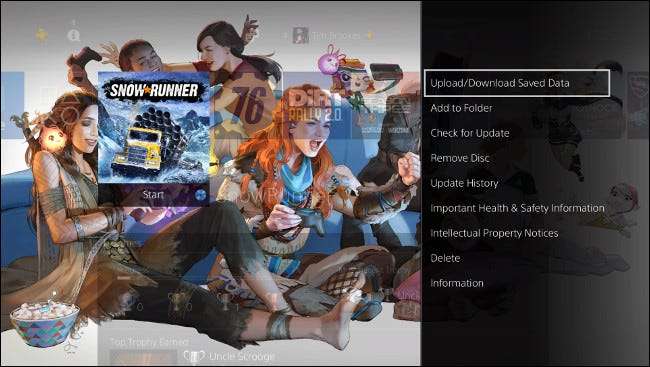
Você também pode acessar essas opções por meio das preferências do console. Basta acessar Configurações> Gerenciamento de dados salvos do aplicativo> Dados salvos no armazenamento do sistema e, em seguida, escolher “Carregar para armazenamento online”.
Aguarde até que o PS4 leia o disco (pode demorar um ou dois minutos) e selecione o jogo desejado. Você também pode clicar em Opções e escolher “Selecionar vários aplicativos” para fazer upload de pastas inteiras.
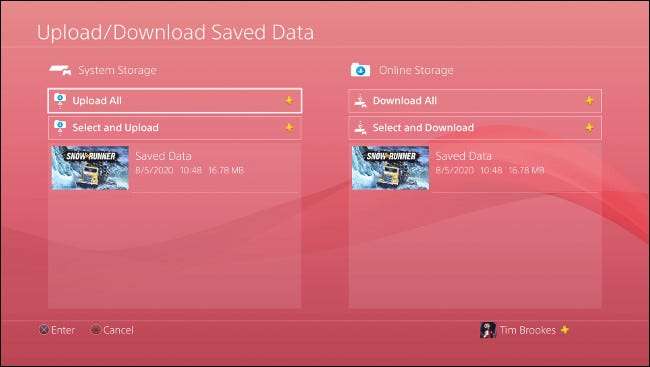
Ao fazer upload de um arquivo salvo, será perguntado se você deseja substituir todos os arquivos correspondentes que existem no armazenamento. Nem todos os jogos suportam vários arquivos salvos, mas muitos sim. Se estiver jogando com um único arquivo salvo, você terá que se certificar de que a versão que está enviando é a que deseja manter.
Faça backup do PS4 e salve dados em USB gratuitamente
Se você não tiver o PlayStation Plus, ainda poderá fazer backup dos dados salvos manualmente. Você precisará de uma unidade USB sobressalente. Certifique-se de que esteja vazio, pois o PS4 pode ter que formatar a unidade antes de poder usá-la, o que apagará o conteúdo.
Você também pode formatar a unidade USB para exFAT ou FAT32 (NTFS e APFS não funcionam) com antecedência, se desejar. Você pode faça isso no Windows ou em “Utilitário de Disco” em um Mac.
Primeiro, conecte a unidade USB a uma das portas USB na frente do PS4. Em seguida, vá para Configurações> Gerenciamento de dados salvos do aplicativo> Dados salvos no armazenamento do sistema> Copiar para dispositivo de armazenamento USB. Se você não vir esta opção, certifique-se de que a unidade USB esteja completamente inserida e formatada corretamente.
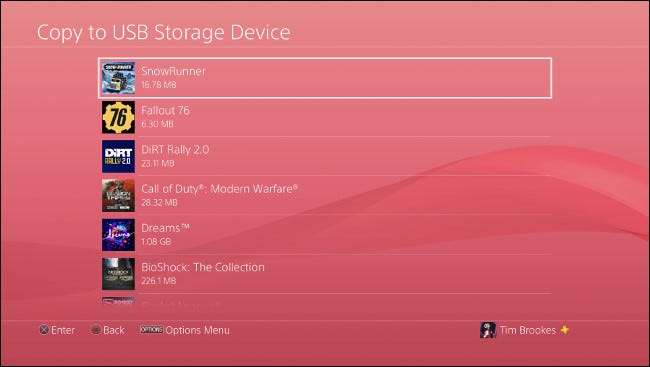
Aguarde até que o PS4 faça a varredura em sua unidade. Na próxima tela, você pode selecionar um jogo individual, destacar os arquivos que deseja salvar e selecionar “Copiar”.
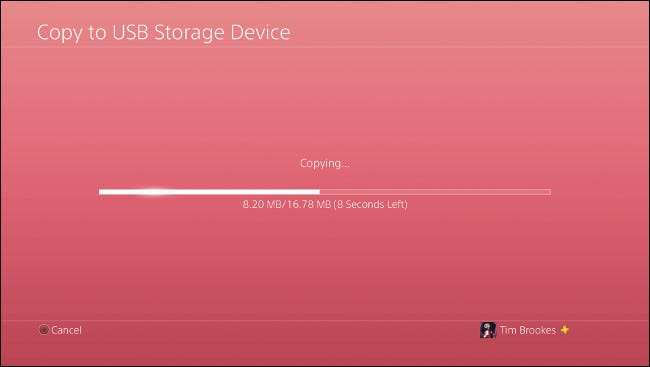
Se você quiser fazer backup de vários aplicativos, clique em Opções e escolha “Selecionar vários aplicativos” para copiar pastas inteiras de arquivos salvos para vários títulos de jogos.
Os backups USB manuais são a melhor proteção contra arquivos salvos únicos que são corrompidos. Se um arquivo salvo corrompido for enviado automaticamente para o PlayStation Plus, você perderá a versão antiga (não corrompida). Você também pode desativar os uploads automáticos, mas isso coloca em risco seus outros arquivos salvos.
Você nunca sabe quando algo vai dar errado. No entanto, se você estiver jogando um jogo com um problema conhecido (ou que trava muito), os backups USB manuais valem o esforço. Então, se algo der errado e seu arquivo de salvamento na nuvem não for bom, você pode restaurar manualmente e perder menos progresso.
Restaurar dados salvos da nuvem ou USB
Restaurar manualmente seus dados salvos é fácil - basta acessar Configurações> Gerenciamento de dados salvos do aplicativo. Lá, você pode escolher “Dados salvos no armazenamento online” ou “Dados salvos no dispositivo de armazenamento USB”. Selecione a fonte da qual deseja copiar os dados e, em seguida, selecione “Baixar para o armazenamento do sistema”.
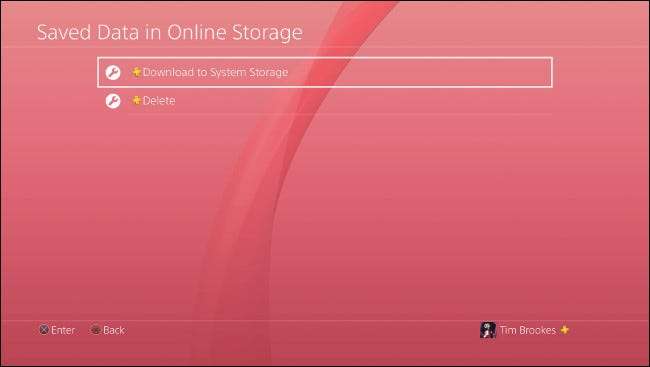
Na próxima tela, você verá uma lista de jogos. Pressione o botão Opções em seu controlador para usar a opção “Selecionar vários aplicativos” e restaurar vários jogos de uma vez. Você também pode selecionar um jogo específico e restaurar arquivos salvos específicos, se preferir. Selecione “Baixar / Copiar” e seus dados salvos serão restaurados.
Você pode compartilhar arquivos salvos do PS4?
Seus dados salvos estão vinculados à conta da PlayStation Network na qual foram criados, não ao console. Isso significa que você pode baixar e transferir seus dados salvos para qualquer outro PS4, desde que a mesma conta exista nesse console.
No entanto, isso também significa que você não pode compartilhar arquivos salvos com outros jogadores - eles estão acessíveis apenas para você.
Procurando mais dicas para o PlayStation? Aprender como acelerar seus downloads de PS4 para que seus jogos sejam atualizados mais rapidamente.
RELACIONADOS: Como acelerar os downloads do seu PlayStation 4







